Cómo acceder a un iPhone o iPad bloqueado en distintas situaciones
El bloqueo de pantalla es una medida de seguridad esencial en los dispositivos iOS. Sin embargo, cada moneda tiene dos caras. También las tiene el bloqueo de pantalla de iOS. Sin la contraseña correcta, no podrá acceder a su dispositivo. Como resultado, no podrá acceder a sus aplicaciones, fotos, videos y otros archivos en su dispositivo. ¿Qué debe hacer si... bloqueado de tu iPhone ¿O iPad? ¿Es posible acceder a tu dispositivo iOS sin la contraseña? Esta guía responderá a estas preguntas.
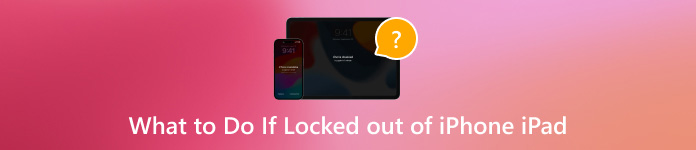
En este articulo:
Parte 1. ¿Por qué no puedes acceder a tu iPhone?
Después de cargarlo o de no usarlo durante más de 4 horas, debes desbloquear tu iPhone con tu código de acceso. Antes de aprender a desbloquear un iPhone bloqueado, es mejor que comprendas la razón común por la que no puedes usar tu iPad o iPhone: ingresar el código de acceso incorrecto demasiadas veces.
Tu iPhone quedará bloqueado durante 1 minuto después de seis intentos fallidos de introducir el código de acceso. El séptimo intento incorrecto de introducir el código de acceso te bloqueará durante 5 minutos, el octavo intento durante 15 minutos y el décimo durante una hora.
Parte 2. 7 formas de acceder a un iPhone bloqueado
Método 1: Acceder a un iPhone bloqueado sin contraseña
La forma más fácil de acceder a un iPhone bloqueado sin contraseña es iPassGoTe ayuda a eliminar varios bloqueos de pantalla en iOS sin necesidad de conocimientos técnicos. Y lo que es más importante, es bastante fácil de usar.

4,000,000+ Descargas
Elimina los bloqueos de pantalla de iOS con un solo clic.
Admite código de acceso de 4/6 dígitos, Touch ID y Face ID.
Desbloquee el iPhone o iPad bloqueado sin la contraseña.
Compatible con la última versión de iOS.
Incluye funciones adicionales, como la eliminación de Apple ID.
Estos son los pasos para acceder a un iPhone bloqueado sin la contraseña:
Conéctese a su iPhone
Ejecute el mejor software de desbloqueo de iOS después de instalarlo en su computadora. Elija Borrar código de accesoy conecta tu dispositivo a la computadora con un cable Lightning. Pulsa el botón comienzo botón para continuar.

Comprobar la información del dispositivo
Una vez que se detecte su iPhone, el software mostrará la información de su dispositivo. Revísela y corríjala si algo está mal. Haga clic en el botón comienzo botón para descargar el firmware.

Desbloquea tu iPhone
A continuación, haga clic en el desbloquear Botón, lea la notificación y confirme la acción nuevamente. Ingresar 0000 para asegurar el proceso y comenzar a desbloquear el iPhone bloqueado inmediatamente.

Método 2: Cómo desbloquear un iPhone bloqueado con iOS 18/17
Desde iOS 17, Apple introdujo la opción de restablecimiento de fábrica en Bloqueo de seguridad. Te permite superar el bloqueo del iPhone restablecer el iPhone bloqueadoDe esta forma no es necesario ningún hardware ni software adicional, pero deberás recordar la contraseña de tu ID de Apple.
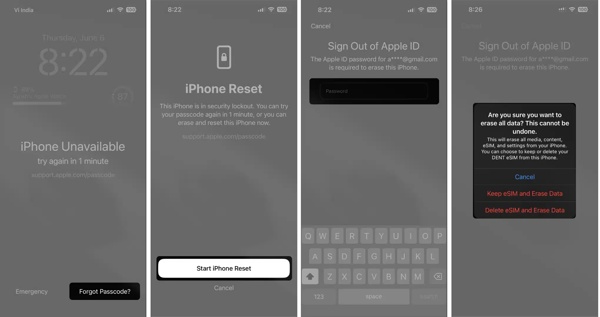
Tocar Olvidé mi contraseña en la parte inferior derecha si tu iPhone está bloqueado.
Prensa Iniciar reinicio de iPhonee ingresa la contraseña de tu ID de Apple.
Si está utilizando una eSIM, toque Conservar eSIM y borrar datos. Si no, golpea Borrar dispositivo.
Método 3: Cómo evitar el bloqueo del iPhone usando un código de acceso antiguo
Si olvidaste la nueva contraseña en iOS 17 o posterior, Apple te permite usar la contraseña anterior para evitar el bloqueo del iPhone en un plazo de 72 horas. Después de acceder a tu dispositivo, puedes cambiar tu contraseña una vez más.
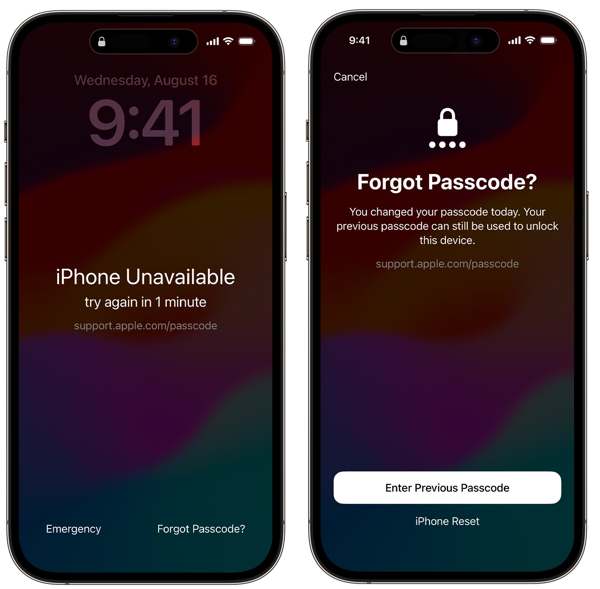
Tocar Olvidé mi contraseña Cuando tu iPhone está bloqueado.
Elegir Ingresar contraseña anteriory luego ingrese su contraseña anterior.
Luego siga las instrucciones en pantalla para establecer un nuevo código de acceso.
Método 4: Cómo acceder a un iPhone bloqueado con iOS 15.2-16
La pantalla de bloqueo de seguridad está disponible desde iOS 15.2 hasta iOS 16, pero no encontrarás la Olvidé mi contraseña opción. En su lugar, obtendrá una Borrar iphone Opción. Te permite acceder a un iPhone bloqueado. Ten en cuenta que de esta forma se restablecerá de fábrica tu iPhone, por lo que es mejor que hagas una copia de seguridad.
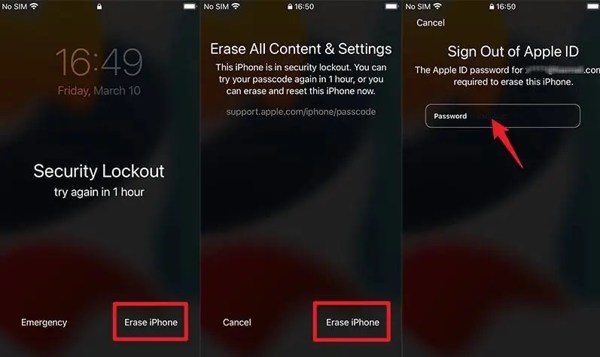
Tocar Borrar iphone en la pantalla de Bloqueo de seguridad.
Entonces presione Borrar iphone de nuevo.
Ingrese la contraseña de su ID de Apple para comenzar a restablecer su dispositivo.
Método 5: Cómo desbloquear un iPhone bloqueado a través de Buscar mi
Actualmente, la aplicación Find My te permite administrar tu iPhone o iPad en otro dispositivo iOS incluso si no lo tienes en tus manos. Para ello, es necesario que Find My esté habilitado en tu iPad o iPhone bloqueado.
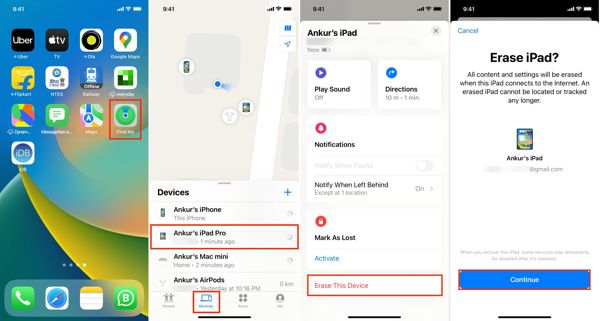
ejecutar el Encuentrame aplicación en un dispositivo iOS accesible.
Ve a la Dispositivo pestaña y seleccione el dispositivo bloqueado.
Tocar Borrar este dispositivo, golpear Continuar, ingrese el número de teléfono asociado, toque Borrar, deja tu contraseña de Apple ID y pulsa Borrar.
Método 6: Cómo desbloquear un iPhone congelado en la pantalla de bloqueo mediante iCloud
Si no tienes otro dispositivo iOS, puedes acceder al sitio web de iCloud para acceder a un iPhone o iPad bloqueado. Para ello, también debes configurar Buscar en tu dispositivo iOS antes de que se bloquee.
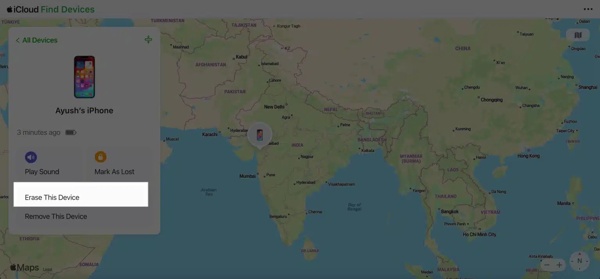
Visita www.icloud.com/find/ en un navegador web e inicie sesión con su ID de Apple y contraseña.
Seleccione su iPhone bloqueado en la Todos los dispositivos lista.
Hacer clic Borrar este dispositivoy presione Siguiente para restablecer su dispositivo.
Método 7: Cómo desbloquear un iPhone bloqueado con iTunes/Finder
Para acceder a un iPhone bloqueado en la pantalla de bloqueo, iTunes o Finder son otras opciones. Restauran el dispositivo al estado de fábrica y eliminan el código de acceso. Para ello, se necesita una computadora y un cable USB.
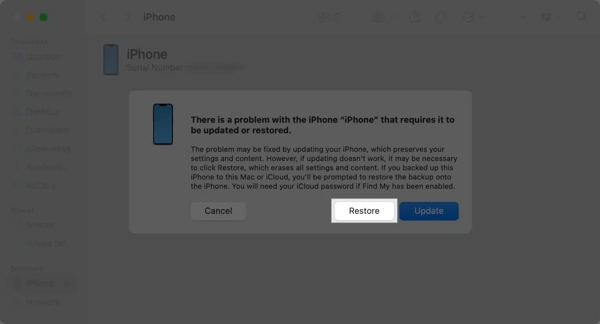
Abre iTunes en Windows o macOS Mojave y versiones anteriores. En macOS Catalina, abre Finder.
Conecte el iPhone bloqueado a una computadora con un cable compatible. Luego, inicie el iPhone. iPhone en modo recuperación.
A continuación, haga clic en el Restaurar botón en el cuadro de diálogo emergente y siga las instrucciones para completarlo.
Parte 3. Qué puedes hacer para evitar que tu iPhone vuelva a quedar bloqueado
Una forma eficaz de evitar que tu iPhone vuelva a quedar bloqueado es usar un administrador de contraseñas, como Administrador de contraseñas de iPhone imyPassPuede administrar su contraseña de ID de Apple, el código de acceso de Tiempo de pantalla y más.
Características principales del mejor administrador de contraseñas para iPhone
1. Escanee contraseñas en dispositivos iOS rápidamente.
2. Disponible para una amplia gama de contraseñas.
3. Ver las contraseñas del iPhone con una computadora.
4. Exporta las contraseñas del iPhone a una computadora.
Cómo administrar contraseñas de iPhone
Escanear contraseñas de iPhone
Instale el administrador de contraseñas de iPhone una vez que lo haya instalado en su computadora. Conecte su iPhone a la computadora con un cable Lightning. Haga clic en el botón comienzo para escanear contraseñas en su dispositivo.

Ver contraseñas de iPhone
A continuación, se le mostrarán todas las contraseñas de su iPhone. Puede seleccionar un tipo y hacer clic en el botón Mostrar Botón para ver la contraseña.

Exportar contraseñas de iPhone
Para hacer una copia de seguridad de las contraseñas de su iPhone, selecciónelas y haga clic en el botón Exportar Botón. Seleccione un directorio para guardar las contraseñas y confírmelo.

Conclusión
Ahora deberías entender cómo entrar en un iPhone bloqueado o iPad. Con la contraseña de tu ID de Apple o tu código de acceso anterior, puedes recuperar el acceso a tu dispositivo fácilmente. Find My, iCloud y iTunes/Finder también están disponibles. iPassGo es la mejor manera de hacer el trabajo sin restricciones. Si tienes otras preguntas, no dudes en escribirlas debajo de esta publicación.
Soluciones calientes
-
Desbloquear iOS
- Revisión de los servicios gratuitos de desbloqueo de iCloud
- Omitir la activación de iCloud con IMEI
- Eliminar Mosyle MDM de iPhone y iPad
- Eliminar support.apple.com/iphone/passcode
- Revisión de Checkra1n iCloud Bypass
- Omitir el código de acceso de la pantalla de bloqueo del iPhone
- Cómo hacer jailbreak al iPhone
- Desbloquear iPhone sin computadora
- Omitir iPhone bloqueado para el propietario
- Restablecimiento de fábrica de iPhone sin contraseña de ID de Apple
-
Consejos para iOS
-
Desbloquear Android
- Cómo saber si tu teléfono está desbloqueado
- Desbloquear la pantalla del teléfono Samsung sin contraseña
- Desbloquear patrón de bloqueo en dispositivo Android
- Revisión de desbloqueos directos
- Cómo desbloquear el teléfono OnePlus
- Desbloquear OEM y reparar el desbloqueo de OEM atenuado
- Cómo desbloquear un teléfono Sprint
-
Contraseña de Windows

